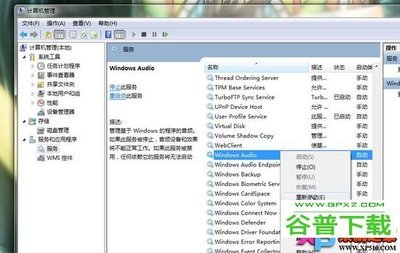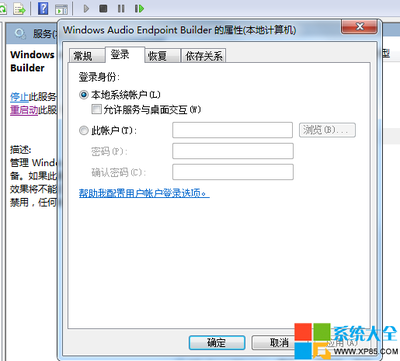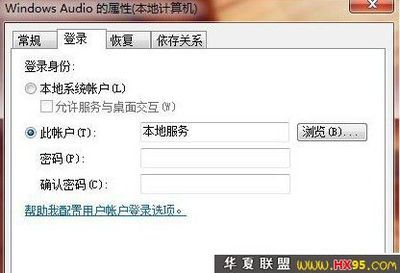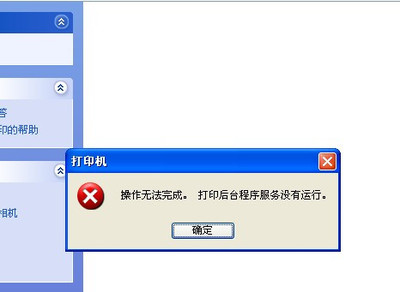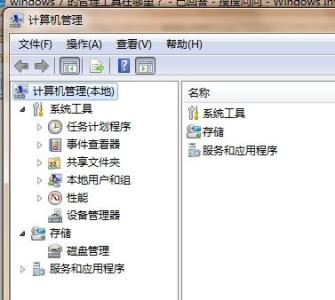win7电脑已经普及千家万户,但许多人不是很会处理与电脑相关的问题,例如如何才能解决win7电脑音频服务未运行的问题呢?下面是小编收集的一些关于这问题的解决方法,希望可以帮到你。
win7电脑音频服务未运行怎么办
将鼠标移动到自己的电脑桌面的计算机(或电脑)的图标上,点击鼠标的右键,在出现的菜单栏中选择“管理”,点击进入电脑管理页面。

02进入电脑管理页面后,找到左下方的“服务和应用程序”,点击打开,然后找到服务并点击打开。
03打开服务之后,在右边空白处就会出现电脑的所有服务的名称。然后从这些服务名称中找到“Windows Audio”,选中并双击它。
04在出现的属性窗口中,将其启动方式设置为”自动“,然后点击确定,再关闭打开的窗口后,重新启动电脑音频服务就会运行了。
 爱华网
爱华网